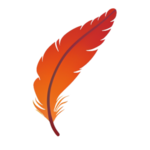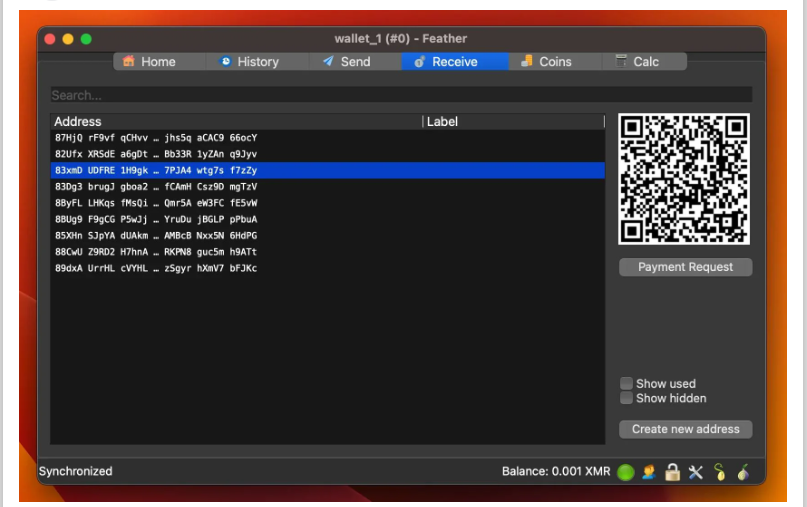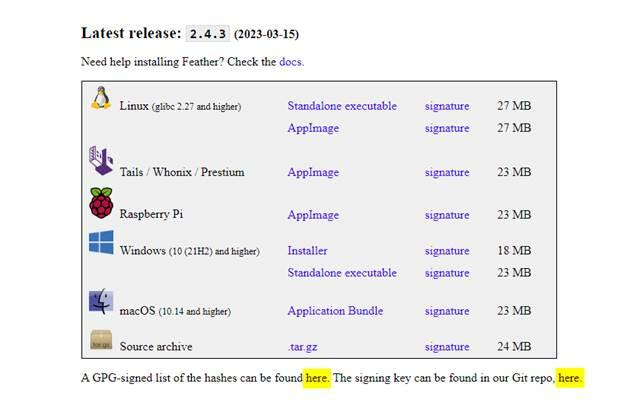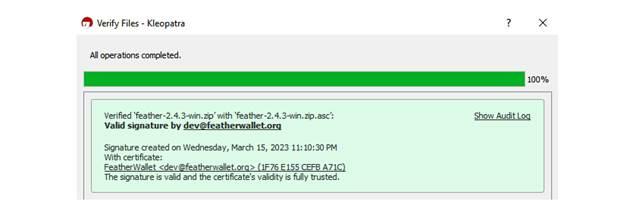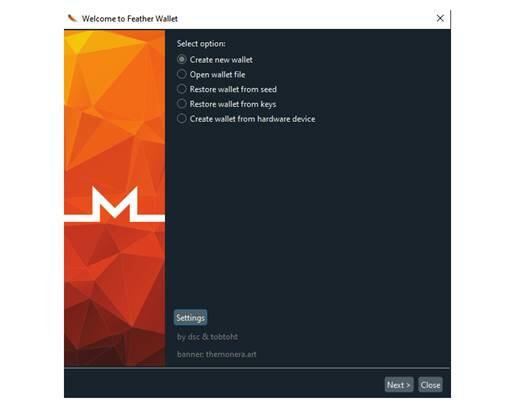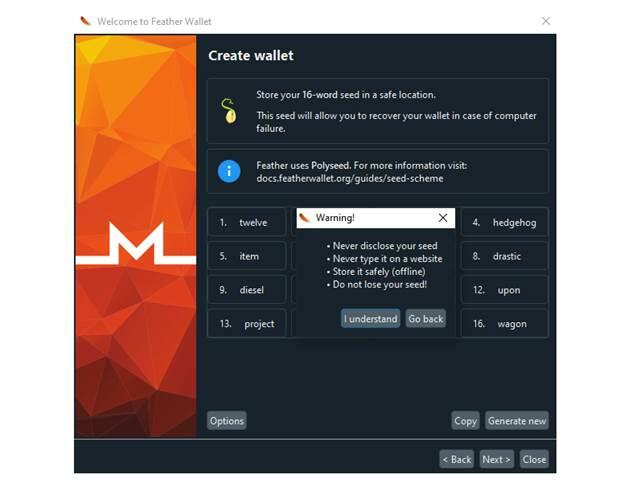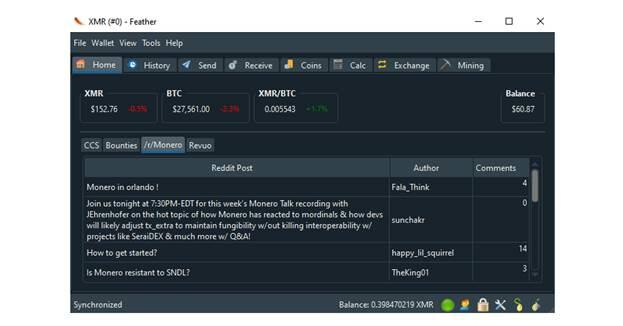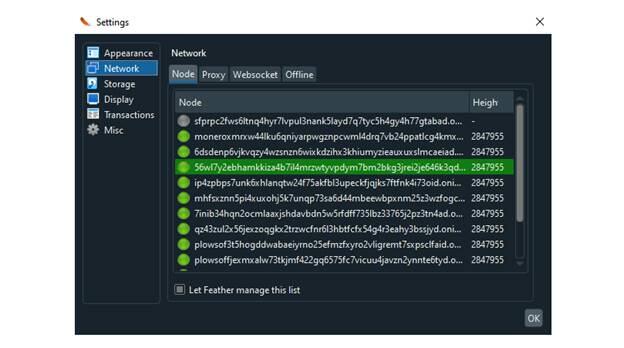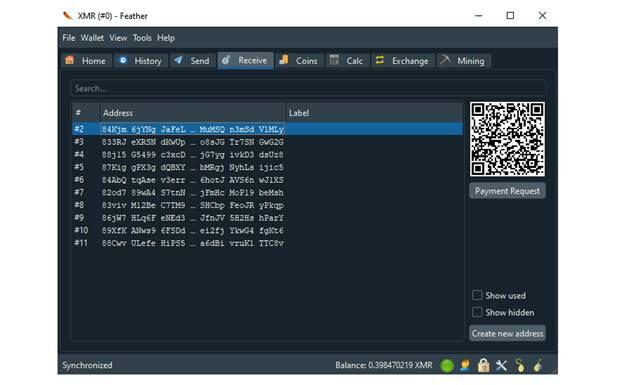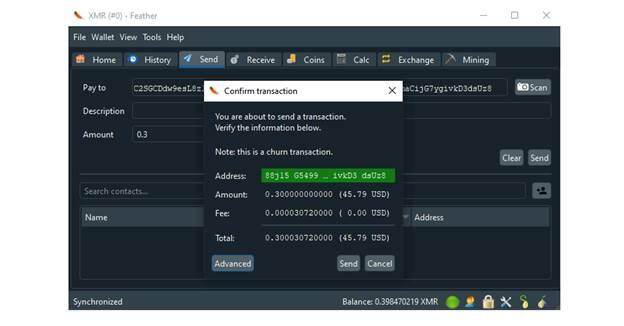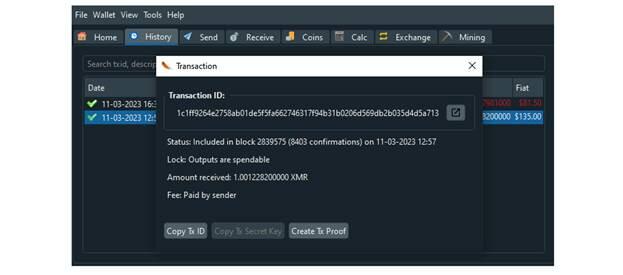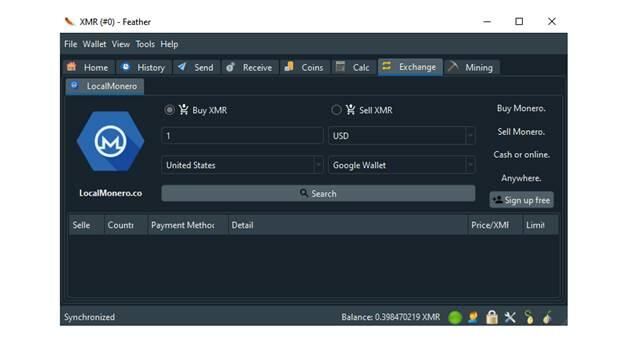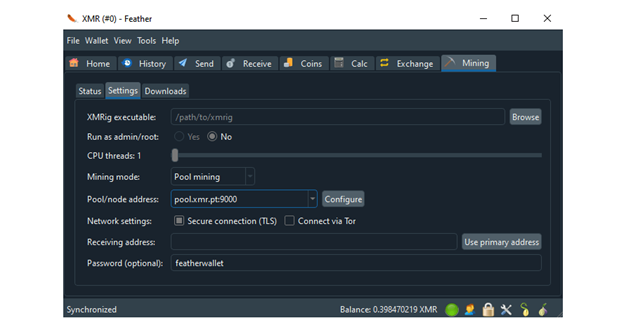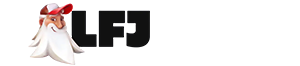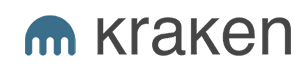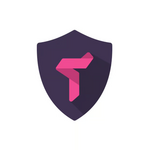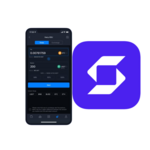Feather Wallet
Ищете легкий кошелек Monero (Light Monero wallet)? В этом руководстве рассмотрим кошелек «Feather» — бесплатный легкий кошелек XMR с открытым исходным кодом, который доступен для:
- Windows
- MacOS
- Linux, а также для Tails.
Кошелек прост в использовании, мало весит и быстро работает. Наряду с Feather мы также поделимся списком других кошельков XMR, которые являются легкими и удобными для начинающих. Теперь, прежде чем мы увидим, как настроить и использовать кошелек Feather, давайте разберемся, что такое легкий кошелек (light wallet).
Обзор
Feather — это бесплатный кошелек Monero с открытым исходным кодом, простой в использовании, легкий и быстрый. Это кошелек создан только для декстопных компьютеров, он доступен для всех основных операционных систем, таких как Windows, Linux, mac OS, и даже поддерживает операционные системы для обеспечения конфиденциальности, такие как Tails, Whonix и Prestium. Помимо живой операционной системы, он также хорошо работает на виртуальных машинах.
Если вы использовали кошелек Bitcoin Electrum, вам понравится кошелек Monero Feather, потому что этот кошелек во многом вдохновлен кошельком Bitcoin Electrum.
Feather — это, по сути, клиент кошелька Electrum, похожий на SPV, который разработан и адаптирован для работы с Monero (XMR). Это не форк Electrum, Feather был написан с нуля на C++ с фреймворком QT. Бесплатный кошелек Monero с полностью открытым исходным кодом, который на 100% спонсируется сообществом, а его исходный код доступен на GitHub.
- Сайт: https://featherwallet.org/
- Документы: https://docs.featherwallet.org
- Git: https://github.com/feather-wallet/feather
- Twitter: https://twitter.com/featherwallet
- Reddit: https://www.reddit.com/r/FeatherWallet/
- Explorer: https://www.exploremonero.com/
Особенности кошелька Feather:
Цель кошелька Feather — предоставить надежный, практичный и простой в использовании кошелек Monero для повседневного использования. Кошелек удобен для начинающих, а также обслуживает опытных пользователей Monero, предоставляя функции, которые не уступают официальному кошельку CLI.
- Он полностью поддерживает Windows, Mac и Linux. Также поддерживает ОС конфиденциальности, такие как Tails, Whonix и Prestium.
- Кошелек производительный и легкий
- Встроенная интеграция Tor, Xmr.To, которую вы можете использовать для отправки BTC с помощью Monero.
- Контроль монет (freeze / thaw / sweep)
- Мультиподпись
- Mnemonic seeds из 14 слов
- Функциональность отправки и получения: нет основного адреса или учетных записей, только дополнительные адреса и автоматическое предотвращение повторного использования адресов
- Экспорт ярлыков/контактов в CSV
- Канал CCS и Reddit выдает предупреждение при открытии внешних ссылок.
Хорошо! Давайте теперь настроим и начнем использовать кошелек Feather.
Установить Feather Wallet
Перейдите на https://featherwallet.org/download/ , выберите свою ОС и загрузите установочный файл. Так как Feather Wallet является легким кошельком, вы можете загрузить отдельный исполняемый файл.
После загрузки файла не устанавливайте и не распаковывайте файл. Вы должны проверить его, прежде чем сделать это. Это совершенно необязательно, но рекомендуется в целях безопасности.
Есть два способа проверить загруженный кошелек Feather. Вы можете либо проверить подпись, либо подписанные хэши, которые вы найдете на той же странице. Вот руководство о том, как проверить Bitcoin Core: верификация контрольной суммы (checksum) и подписи выпуска (release signatures). Процесс очень похож. Вместе с файлом также скачайте подпись. Затем импортируйте ключ подписи разработчиков в диспетчер сертификатов Kleopatra. После этого вы можете расшифровать / проверить файл.
Должна быть указана действительная подпись от dev@featherwallet.org. После успешной проверки вы можете удалить файл .asc.
После этого шага вы можете разархивировать файл и переместить его в нужную папку. Если это установочный файл, установите его в предпочитаемый каталог.
Настройка легкого кошелька
После установки и разархивирования откройте файл feather.exe, который откроет мастер настройки кошелька.
Создайте новый кошелек и нажмите «Далее». На следующем экране отобразится seed фраза из 16 слов, которое является вашей единственной резервной копией кошелька. Вы можете сгенерировать новую seed-фразу или скопировать показанную вам.
Помните, что это понадобится вам для восстановления вашего кошелька в случае сбоя компьютера, поэтому запишите свои сид-фразы и храните их в безопасном месте. Вы также можете расширить seed-фразу с помощью парольной фразы: щелкните параметр и установите флажок, чтобы включить парольную фразу. Чтобы узнать больше, ознакомьтесь с разницей между фразой восстановления, парольной фразой, паролем и PIN-кодом.
После того, как вы создали резервную копию seed-фразы, нажмите «Далее». На следующем экране вы можете назвать и выбрать каталог для файла вашего кошелька.
Нажмите «Далее» и выберите пароль для шифрования ключей кошелька. В то время как seed-фраза является ключом к полному восстановлению вашего кошелька, пароль, который вы установили, теперь шифрует ваш кошелек, и вам нужно вводить его каждый раз, когда вы запускаете кошелек.
Как только это будет сделано, нажмите «Создать / открыть кошелек». Вот и все! Вы закончили настройку кошелька, и ваш легкий кошелек Monero готов к использованию.
Примечание. Если у вас есть аппаратное устройство, вы также можете создать кошелек с аппаратного устройства. Кошелек Feather поддерживает Ledger Nano S , Nano X и Trezor T.
Легкий кошелек Monero
Как видите, кошелек довольно прост и работа с ним не требует пояснений.
На главном экране отображается баланс вашего кошелька XMR, цена XMR, цена BTC и стоимость пары XMR/BTC. Он также отображает ленту Reddit Monero и другие полезные новости и информацию. В нижней части кошелька отображается статус подключения, настройки узла и настройки прокси.
Для дальнейшей настройки кошелька в соответствии с вашими предпочтениями перейдите в файл >> настройки.
Во-первых, у вас есть внешний вид, в котором вы можете изменить тему кошелька на темную и светлую, выбрать точность суммы, изменить формат даты / времени, изменить формат отображения баланса, а также выбрать предпочтительную фиатную валюту для отображения значения XMR.
Перейдите на вкладку сети, чтобы изменить настройки узла и прокси-сервера Tor. Настройки кошелька по умолчанию работают лучше всего, поэтому вам не нужно ничего здесь менять. Просто выберите «Разрешить Feather управлять этим списком» (“Let feather manage this list”) и «Разрешить Feather запускать и управлять Tor daemon» (“Let feather start and manage a Tor daemon”).
Перейдите на вкладку «Хранилище», чтобы узнать каталог кошелька, каталог конфигурации и каталог приложения. Вы можете изменить местоположение файла кошелька в любое время.
Вот и все. После внесения необходимых изменений нажмите «Применить настройки».
Использование облегченного кошелька XMR
Чтобы начать использовать кошелек, все, что вам нужно знать, это как получать и отправлять XMR.
Получить XMR
Просмотрите вкладку получения, и вы увидите список адресов получения. Вы можете пометить их, как хотите. Нажмите «Скопировать адрес» и поделитесь им с отправителем, чтобы получить платеж. Если это самостоятельный перевод с биржи, вы можете вставить это в поле адреса вывода биржи.
Помимо простого обмена адресом, вы также можете создать запрос на оплату с суммой, именем и описанием и отправить изображение QR-кода отправителю.
По умолчанию кошелек отображает только 10 адресов. Вы можете создать столько новых адресов, сколько захотите. Также обратите внимание, что кошелек автоматически предотвращает повторное использование адреса. Если адрес, который вы ранее использовали, не отображается в списке, нажмите «Показать используемый» и «Показать скрытый», чтобы открыть старый адрес.
Отправить XMR
Чтобы отправить XMR из Feather, перейдите на вкладку «Отправить» и введите адрес получателя. Затем введите сумму, которую хотите отправить, и нажмите «Отправить». Кошелек создаст транзакцию и отобразит предварительный просмотр вашей транзакции.
Проверьте адрес, сумму и комиссию еще раз, прежде чем нажать «Отправить». Расширенный просмотр доступен для того, чтобы узнать размер транзакции, размер кольца, количество входов и выходов.
После проверки всей информации нажмите «Отправить», чтобы отправить XMR на адрес получателя.
Вы можете просмотреть историю отправленных и полученных транзакций на вкладке истории. Дважды щелкните транзакцию, чтобы просмотреть идентификатор транзакции, использованную комиссию и сумму, а также статус транзакции.
Вот и все! Теперь вы знаете, как использовать кошелек Feather для отправки и получения XMR.
Дополнительные функции
Выпадающие инструменты для следующих функций:
- подписать/проверить сообщение
- проверить подтверждение транзакции
- загрузить неподписанную транзакцию из файла
- оплатить несколько адресов за одну транзакцию
Выпадающее меню кошелька нужно, чтобы узнать информацию о вашем кошельке, изменить пароль кошелька, показать seed и экспортировать историю кошелька и контакты в формате CSV.
Обратите внимание, чтобы открыть seed, вам нужно ввести пароль вашего кошелька. Также перейдите в кошелек >> учетные записи, чтобы создать новую учетную запись. Вы можете создать столько новых учетных записей кошелька и управлять любым количеством адресов.
В кошельке также есть встроенный калькулятор, биржа и возможность майнить XMR. Для большего контроля раскрывающийся список и отображение всего, например, монет, для просмотра адреса изменения, расчета, обмена, майнинга и панели поиска. Все эти вкладки теперь должны отображаться чуть ниже главного меню кошелька.
Используйте меню калькулятора, чтобы конвертировать стоимость XMR в основные фиатные и криптографические средства.
Затем перейдите на вкладку «Обмен», если вы хотите купить/продать Monero. Кошелек Feather имеет интеграцию с LocalMonero . Local Monero — это крупнейшая, пользующаяся наибольшим доверием и хорошо зарекомендовавшая себя торговая платформа Peer 2 Peer Monero в сообществе XMR.
Проверки KYC отсутствуют: просто создайте учетную запись, чтобы начать покупать/продавать Monero анонимно, быстро и легко.
Кошелек также имеет встроенную функцию майнинга. Это не майнер сам по себе, и вам нужен XMRig для настройки и запуска майнинга XMR. После того, как вы загрузили и выполнили настройку XMRig, вы можете начать добычу XMR, используя свой кошелек Feather.
Сначала выделите потоки ЦП для майнинга, затем вы можете либо подключиться к пулу майнинга, либо начать майнинг в одиночку.
Вот и все! Мы закончили с гидом. Надеюсь, вы нашли то, что искали: легкий кошелек Monero, быстрый, надежный, безопасный и простой в использовании.